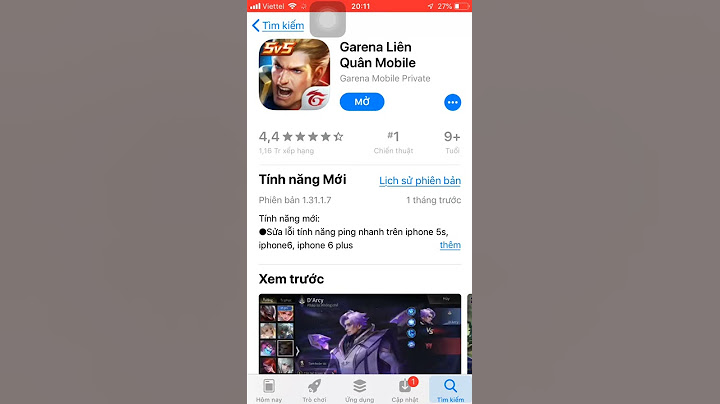Cũng giống như Google Analytics, Google Search Console (hay Google Webmaster Tools) là một công cụ miễn phí được Google cung cấp cho người sở hữu website. Nếu như Google Analytics thống kê các lượt truy cập thì Google Search Console giúp bạn tối ưu website, xác định các sự cố với trang web của bạn và thậm chí có thể cho bạn biết nếu nó đã bị nhiễm phần mềm độc hại, quản lí các liên kết đến website, các từ khóa mà người dùng tìm kiếm để đến được website của bạn. Những thông tin này giúp bạn cải thiện các bài viết cũ, xây dựng nội dung mới,… Google Search Console cũng cho phép bạn gửi sitemap XML, xóa các URL, và giúp Google hiển thị các nội dung quan trọng nhất của trang web. Trong bài này, Vipcom sẽ hướng dẫn bạn cách thêm Google Search Console vào website hay chính là đăng ký xác minh website của bạn với Google. Đầu tiên bạn cần truy cập vào đường dẫn www.google.com/webmasters, sau đó đăng nhập bằng một tài khoản Gmail.   Sau khi đăng nhập thành công thì Google Search Console sẽ vào trang chào mừng. Tại đây sẽ có 2 cách để xác minh website với Google cho bạn chọn:  Cách 1: Miền - Xác minh quyền sở hữu website với Google bằng bản ghi DNS. Cách này yêu cầu bạn phải đăng nhập vào tài khoản quản lý tên miền và sao chép đoạn mã Google cung cấp vào cấu hình DNS của tên miền.  Cách này tương đối phức tạp, rắc rối với các bạn không rành về kỹ thuật. Do vậy, Vipcom khuyến nghị các bạn nên sử dụng xác minh bằng cách Tiền tố URL Cách 2: Tiền tố URL. Trong phần này sẽ bao gồm các cách xác minh sau: 1. Tệp HTML: Đây là phương thức xác minh khuyên dùng của Google. Bạn cần download tệp HTML rồi đăng nhập vào tài khoản FTP hoặc tài khoản host để upload file và quay lại trang giao diện Google Search Console này bấm chọn xác minh.  Cách xác minh này cũng phức tạp cho các bạn không rành về kỹ thuật, Do vậy Vipcom khuyến nghị bạn nên sử dụng 2 cách đơn giản và dễ thực hiện nhất là Thẻ HTML và Google Analytics. 2. Thẻ HTML  Bước 1: Sao chép thẻ meta Google cung cấp. Bước 2: Đăng nhập vào tài khoản webadmin, chọn Khối >> Tạo mới. Chọn cấu hình khối như hình đính kèm rồi dán đoạn thẻ meta vào ô nội dung.  Bước 3: Quay lại trang giao diện Google Search Console bấm chọn xác minh. 3. Google Analytics: Bạn sẽ liên kết Google Search Console với tài khoản Google Analytics của bạn. Với cách này, bạn chỉ cần bấm chọn Xác minh là xong.  Lưu ý: 1. Tài khoản Gmail bạn đang đăng nhập là tài khoản bạn sử dụng khi cài đặt Google Analytics 2. Bạn phải đang sử dụng mã theo dõi gtag.js. 3. Mã theo dõi Google Analytics phải nằm trong phần trên trang web của bạn. 4. Bạn phải có quyền "chỉnh sửa" đối với thuộc tính Google Analytics. Chỉ mất 5 phút với các thao tác cài đặt đơn giản, Vipcom đã hướng dẫn bạn cài đặt Google Webmaster Tools vào website. Trong những bài sau, Vipcom sẽ tiếp tục hướng dẫn các bạn cách sử dụng công cụ này cho hiệu quả, các bạn nhớ đón đọc nhé. Webmaster tool là một công cụ miễn phí từ Google, nó giúp Google hiểu rằng chủ website là bạn, thông báo cho bạn biết quá trình lập chỉ mục và phát hiện lỗi, giúp website được index nhanh hơn khi thêm sitemap. Ngoài ra, bạn có thể theo dõi lượng tìm kiếm xem khách hàng tìm những từ khóa gì để vào website bạn, tỉ lệ click/hiển thị,… Kể từ ngày 20 tháng 5 năm 2015, Google đã đổi tên công cụ Google Webmaster Tools của Google thành Google Search Console nên trong bài viết này, Zozo sẽ sử dụng cụm từ Google Search Console (gọi tắt là Search Console) nhé! Và dưới đây là các bước tạo và tích hợp Search Console vào website của bạn. Đầu tiên, hãy chắc chắn bạn đã cài đặt thành công Goolge Analytics cho website của mình. Nếu bạn chưa cài Google Analytics hãy tham khảo bài viết : Hướng dẫn tích hợp Google Analytics lên website Zozo Khi này, bạn có 2 lựa chọn:  Ở đây có 2 loại: Miền và Tiền tố URL + Miền: Bao gồm tất cả URL trên tên miền phụ, www, hoặc không có www, https, http. Và bắt buộc phải xác minh bằng DNS. + Tiền tố URL: Đây vẫn là hình thức cũ, địa chỉ URL phải chính xác, và có nhiều phương thức xác minh. Như trên ta có thể là cách Miền phù hợp cho website có nhiều tên miền phụ (kiểu chat.zozo.vn hoặc ema.zozo.vn Tiền tố URL thì dành cho các website đơn lẻ, dễ dàng cài đặt, hãy lựa chọn loại phù hợp với bạn. Ở đây mình sẽ dùng loại Tiền tố URL làm hướng dẫn này (Nhớ cách này bạn phải điền đúng URL kể cả https nhé)  Sau khi điền đúng đường link website của bạn => Nhấn Tiếp tục. Lúc này, Google Search Console sẽ tự động xác minh thông qua Google Analytics mà bạn đã đăng nhập sẵn.  Như vậy là bạn đã cài đặt xong Google Search Console cho Website của mình rồi đấy! Rất đơn giản đúng không nào? Hãy truy cập vào Google Search Console để thường xuyên theo dõi hoạt động website của mình nhé!  Ảnh minh họa giao diện Google Search Console sau khi vừa cài đặt xong.  Ảnh minh họa giao diện Google Console sau 1 thời gian cài đặt. Ở đây bạn có thể nhìn thấy các dữ liệu quan trọng về hiệu suất website, trải nghiệm trang web, từ khóa tìm kiếm....và nhiều dữ liệu khác. Bạn tự mình trải nghiệm và theo dõi thêm nhé! |